Table of contents
由于在你安装KB4559309更新后,自动交付基于Chrome的Edge浏览器,可能会导致你的计算机启动和运行缓慢,在本文中,你将找到关于如何防止Edge Chromium在Windows 10中自动安装的说明。
基于Chromium的新版微软Edge在2020年6月底发布,并随着KB4559309更新自动安装。 但是,一旦安装,它就会取代旧版微软Edge,并可能使你的电脑变慢。 如果你想避免这种情况,那么你可以通过使用以下方法之一,阻止Chromium版本的Edge自动安装。
- 相关文章。 修正:Edge更新KB4559309使电脑非常慢。
如何防止Microsoft Edge Chromium版本在Windows 10中自动安装。
方法1.用Blocker Toolkit阻止Edge Chromium的自动安装。 方法1.用Blocker Toolkit阻止Edge Chromium的自动安装。
微软已经发布了Blocker Toolkit,以阻止微软Edge(基于Chromium)自动交付给Windows 10 1803版本和更新版本。
为了防止使用Blocker Toolkit的Microsoft Edge Chromium的自动交付。
1. 点击这里(直接链接)下载Blocker Toolkit可执行文件。 (来源)
2. 运行下载的文件 "MicrosoftEdgeChromiumBlockerToolkit.exe "并点击 是 在第一个屏幕上。
3. 在提取位置框中输入 C:/EdgeBlock 并点击 OK .

4. 在下一个屏幕上询问 是 来创建新的文件夹(C:\Edge)。
5. 当文件被提取后,打开 作为管理员的命令提示符 并通过输入这个命令导航到C:\Edge文件夹。
- CD C:\EdgeBlock
6. 下一步。 复制和粘贴 以下命令,并按下 进入 ,以阻止Edge Chromium的安装。
- EdgeChromium_Blocker.cmd /b
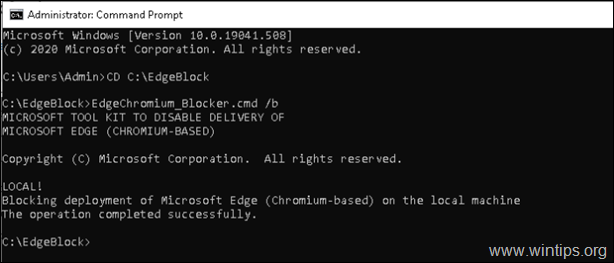
7.命令执行后,传统版本的Microsoft Edge将返回。
注意:如果你想在功能中安装Chromium版本的Edge,你可以从这里下载并手动安装:下载基于Chromium的Edge浏览器。
方法二:使用注册表防止Edge Chromium被自动安装。
1. 打开注册表编辑器。 要做到这一点。
a. 同时按下 窗户  + R 键来打开运行命令框。
+ R 键来打开运行命令框。
b. 类型 注册 并按 进入 .
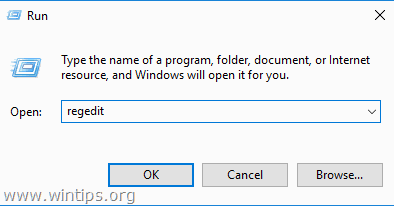
2. 在左侧窗格中导航到以下键。
- HKEY_LOCAL_MACHINE/SOFTWARE/Microsoft
3.右键单击 在 微软 键,并选择 新的 > 钥匙。
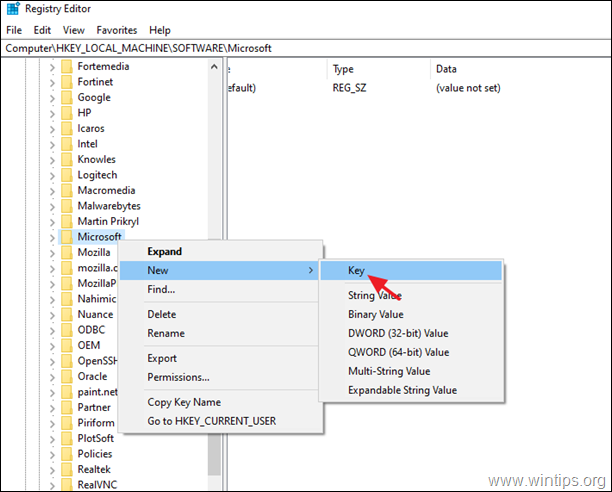
4.键入作为键名 边缘更新 并按 进入。
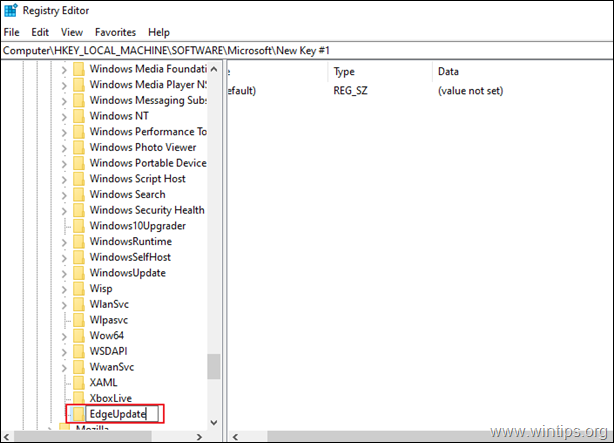
5.在右边的窗格。 右键点击 在空白处,选择 新 > DWORD(32位)值。
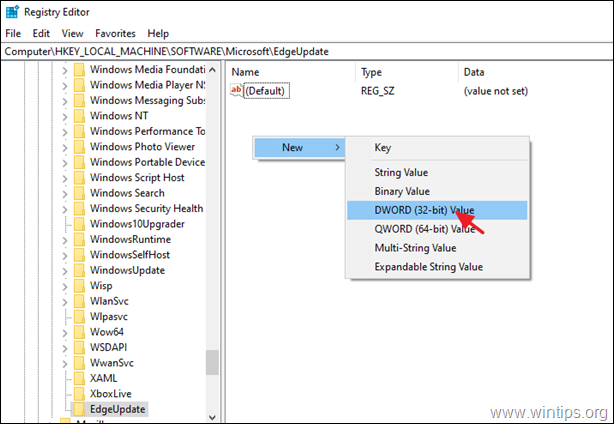
6. 类型作为值的名称。 不更新到有铬的边缘 并按 进入。
7. 打开新创建的值,输入 1 作为价值数据,并点击 好的。
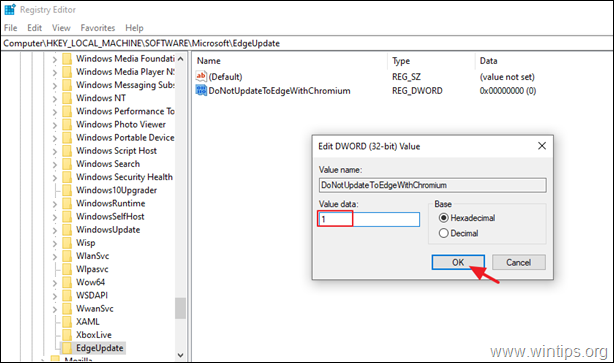
8.关闭 注册表编辑器和 重新启动 电脑。 *
注意:如果你想在功能中安装Chromium版本的Edge,你可以从这里下载并手动安装:下载基于Chromium的Edge浏览器。
就是这样!哪种方法对你有效?
如果本指南对你有帮助,请留下你的经验评论,让我知道。 请喜欢并分享本指南以帮助他人。

Andy Davis
A system administrator s blog about Windows





